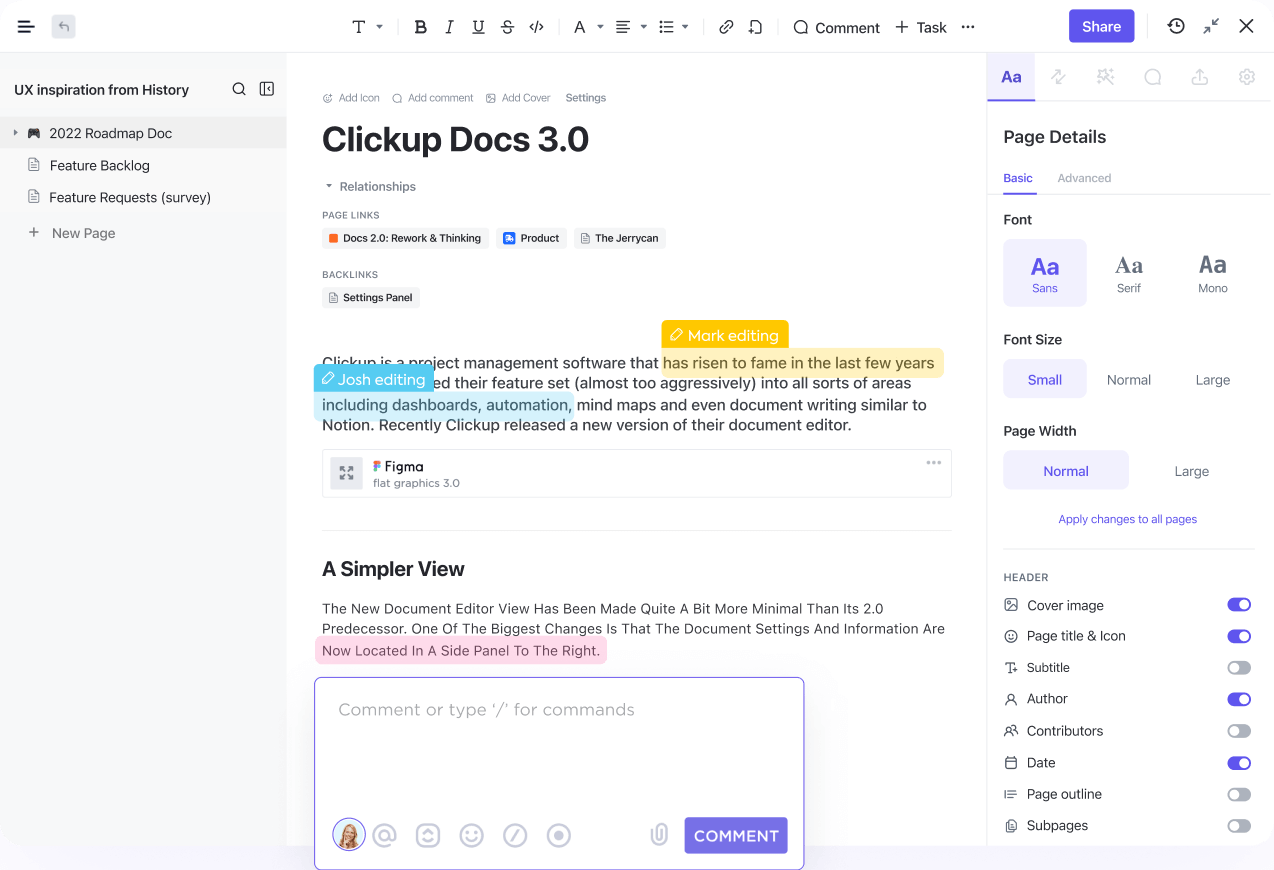Bạn muốn tài liệu Google Docs của mình trông chuyên nghiệp và chỉn chu hơn?
Việc thành thạo các chỉ số trên và chỉ số dưới là rất cần thiết cho dù bạn đang viết công thức hóa học, phương trình toán học hay thậm chí chỉ định dạng ngày tháng một cách chính xác.
Tài liệu Google giúp bạn dễ dàng định dạng văn bản theo nhiều cách khác nhau, bao gồm thêm chỉ số trên và chỉ số dưới.
Chỉ số trên, xuất hiện hơi cao hơn dòng văn bản chính, thường được sử dụng cho chú thích, ký hiệu bản quyền và chỉ số thứ tự như '1st. '
Chỉ số dưới xuất hiện ngay dưới dòng và thường được sử dụng trong công thức hóa học và biến toán học.
Cho dù bạn đang sử dụng máy tính hay thiết bị di động, Tài liệu Google đều cung cấp các công cụ để giữ cho tài liệu của bạn chính xác và chuyên nghiệp. Với những mẹo này, bạn sẽ nâng cao độ chính xác và trình bày công việc của mình một cách dễ dàng!
⏰ Tóm tắt 60 giây
- Có ba cách để thêm chỉ số trên/dưới trong Tài liệu Google: qua thanh công cụ, phím tắt (Ctrl/. hoặc Ctrl/, ) và menu ký tự đặc biệt
- Định dạng trong Tài liệu Google có một số nhược điểm. Kiểu dáng hạn chế, phím tắt khó hiểu, không tự động cập nhật phương trình và phụ thuộc vào ký tự đặc biệt là một số vấn đề nổi bật
- Định dạng tài liệu của bạn cũng có thể bị hỏng khi sao chép/dán nội dung từ nền tảng này sang nền tảng khác
- Các tính năng của ClickUp, chẳng hạn như ClickUp Docs và ClickUp Brain, giúp dễ dàng định dạng hơn và tích hợp trực tiếp với các dự án của bạn
- ClickUp Docs cũng cho phép nhiều người dùng chỉnh sửa nội dung đồng thời, để lại nhận xét, gắn thẻ đồng nghiệp và biến nhận xét thành nhiệm vụ
👀Bạn có biết? Các tổ chức sử dụng Google Workspace đã thấy sự cải thiện 30% trong sự hợp tác giữa các nhân viên.
Các phương pháp định dạng văn bản thành chỉ số trên hoặc chỉ số dưới trong Tài liệu Google
Dưới đây là hướng dẫn chi tiết về quy trình và phương pháp định dạng văn bản thành chỉ số trên hoặc chỉ số dưới một cách liền mạch:
Phương pháp 1: Sử dụng thanh công cụ
Dưới đây là cách bạn có thể sử dụng thanh công cụ trong Tài liệu Google để thêm chỉ số trên hoặc chỉ số dưới:
Bước 1: Mở tài liệu Google Docs.
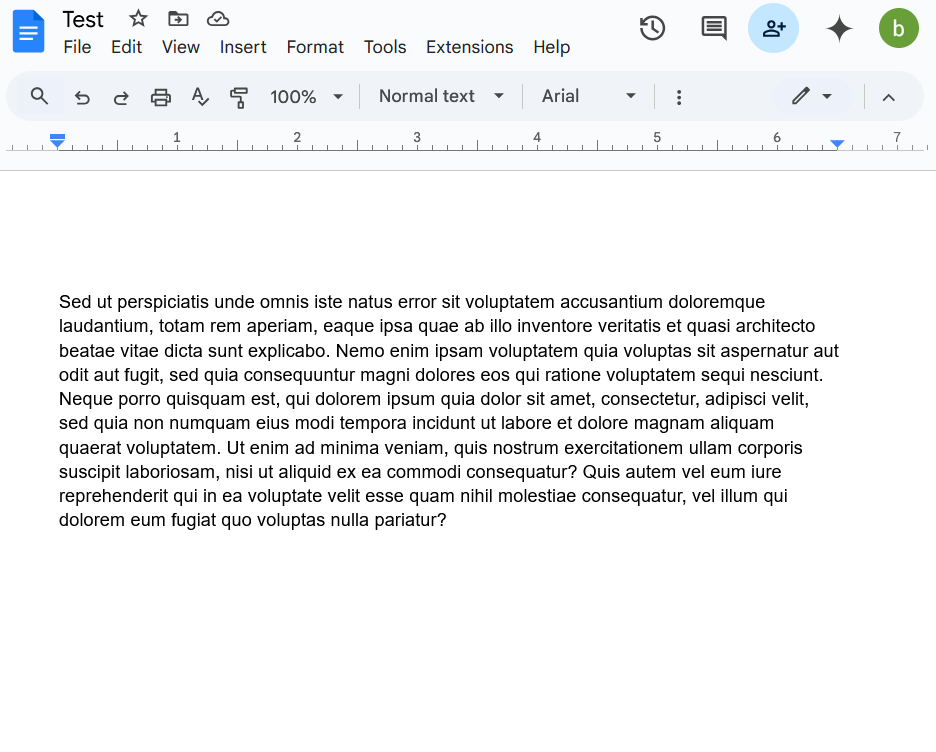
Bước 2: Đánh dấu văn bản bạn muốn định dạng thành chỉ số trên hoặc chỉ số dưới trong Tài liệu Google.
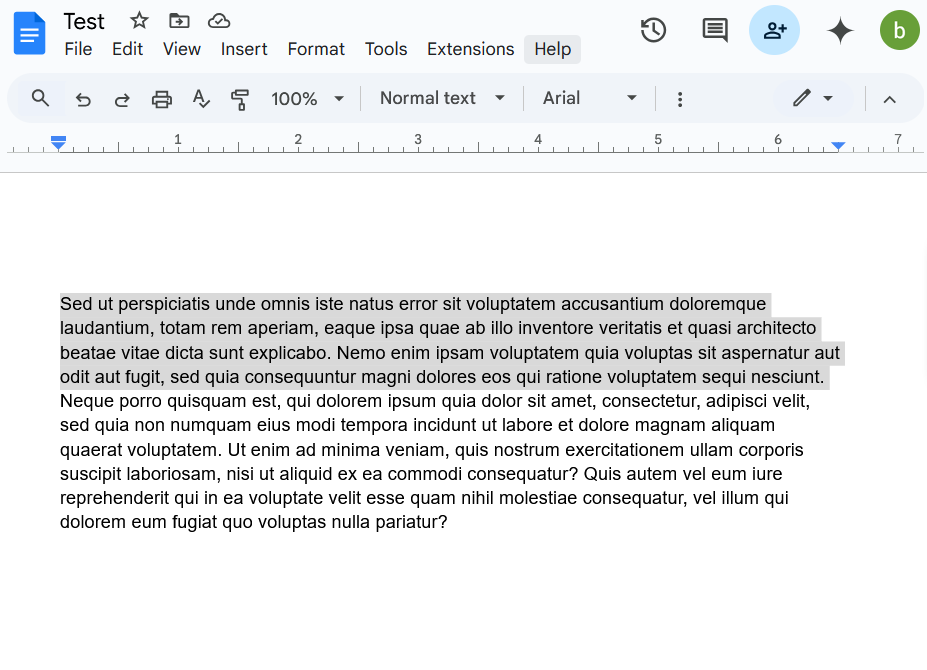
Bước 3: Chuyển đến menu Định dạng > Văn bản, sau đó chọn Chỉ số trên hoặc Chỉ số dưới từ các tùy chọn trong menu thả xuống. Chỉ số trên hoặc chỉ số dưới sẽ được thêm vào văn bản đã chọn.
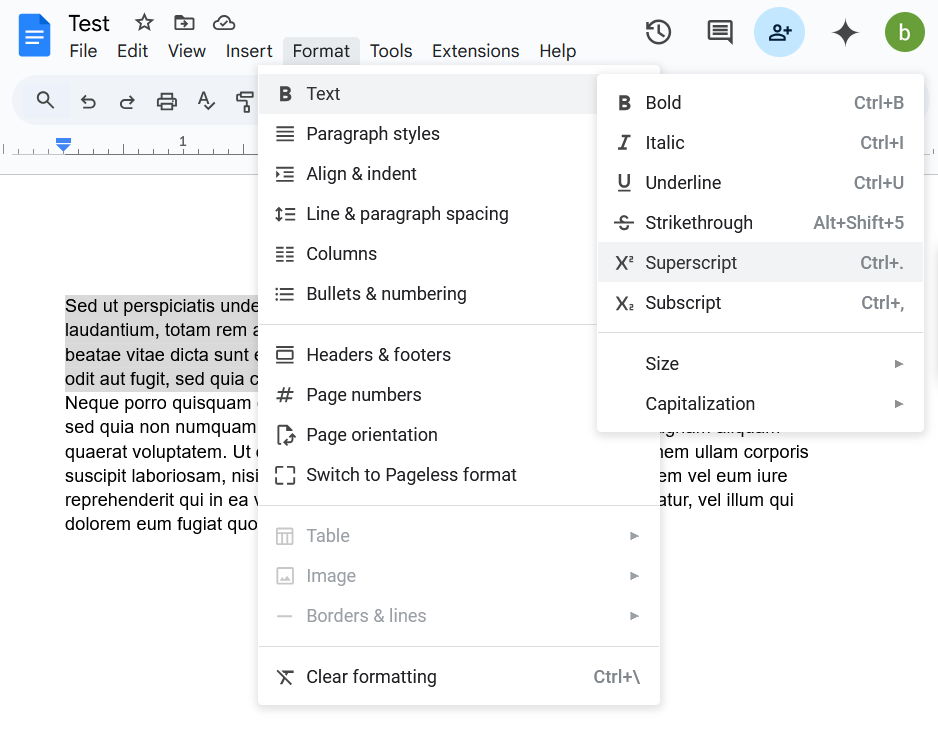
💡Mẹo chuyên nghiệp: Hãy chú ý đến ngữ cảnh. Chữ trên thường được sử dụng cho số mũ, chú thích và số thứ tự (như 1st, 2nd, 3rd). Chữ dưới thường được sử dụng trong công thức hóa học, ký hiệu toán học và ghi nhãn các phần tử trong một tập hợp lớn hơn.
Phương pháp 2: Phím tắt bàn phím
Để nhanh chóng áp dụng các phím tắt chỉ số trên hoặc chỉ số dưới trong tài liệu của bạn, hãy sử dụng các lệnh bàn phím sau:
- Phím tắt cho chỉ số trên: Trong Windows, nhấn Ctrl +. (Ctrl và phím dấu chấm). Trên máy Mac, nhấn Command +. (Command và phím dấu chấm)
- Phím tắt cho chỉ số dưới: Trong Windows, nhấn Ctrl + , (Ctrl và phím dấu phẩy). Trên máy Mac, đó là Command + ,(Command và phím dấu phẩy)
💡Mẹo chuyên nghiệp: Nếu bạn đã định dạng một đối tượng/kỳ/phiên bản ký tự chỉ số trên hoặc chỉ số dưới, hãy sử dụng Công cụ định dạng (biểu tượng con lăn sơn) để áp dụng định dạng tương tự cho các ký tự khác một cách nhanh chóng. Điều này đặc biệt hữu ích nếu bạn đang làm nhiều công thức toán học hoặc hóa học.
➡️ Cũng nên đọc: Mẫu Tài liệu Google có thể chỉnh sửa miễn phí (+Tải xuống)
Phương pháp 3: Sử dụng ký tự đặc biệt
Chèn ký tự đặc biệt vào Tài liệu Google, chẳng hạn như ký hiệu nhãn hiệu hoặc bản quyền, rất đơn giản.
Bước 1: Đặt con trỏ ở vị trí bạn muốn ký tự xuất hiện.
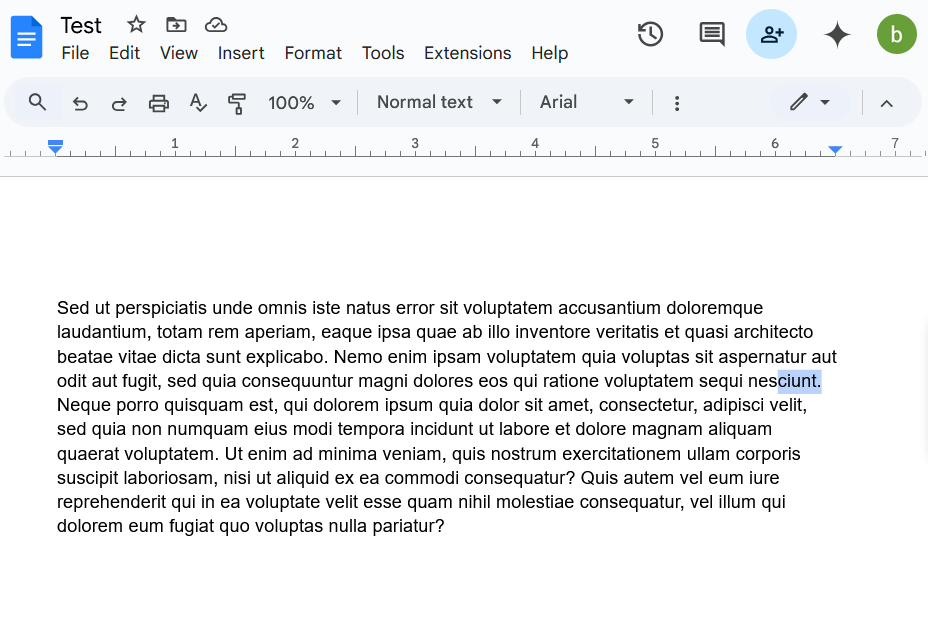
Bước 2: Điều hướng đến menu Chèn và chọn Ký tự đặc biệt
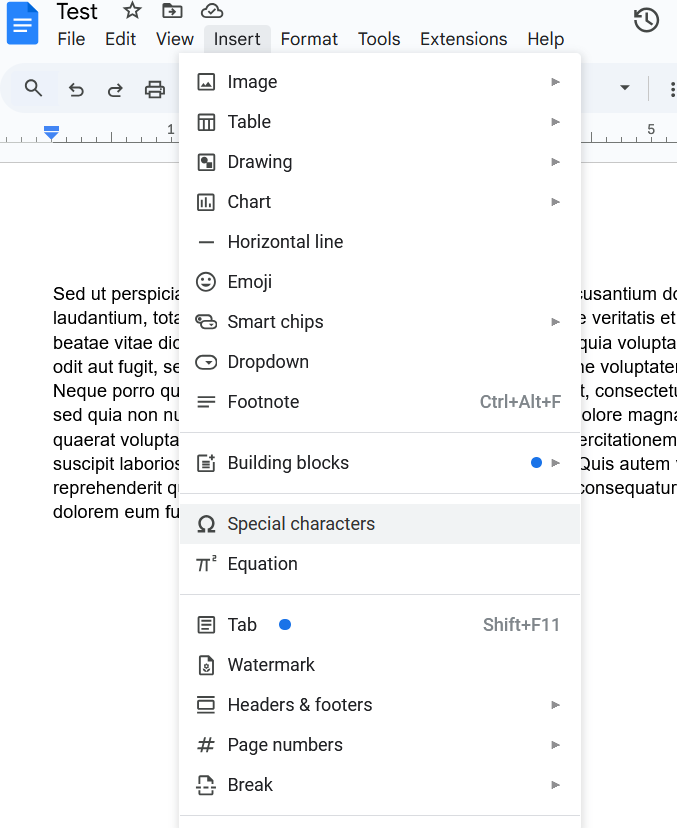
Bước 3: Sử dụng menu thả xuống ở ngoài cùng bên phải để chọn Chỉ số trên hoặc Chỉ số dưới, tùy theo nhu cầu.
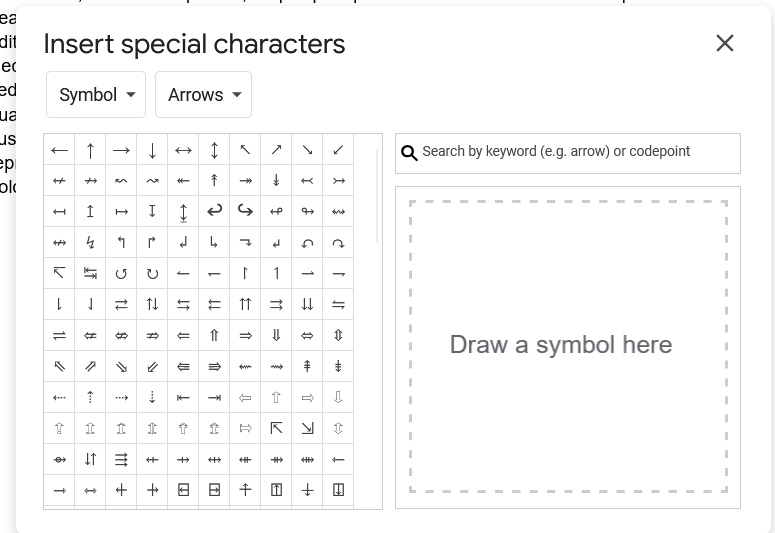
Bước 4: Cuối cùng, tìm ký hiệu mong muốn trong hộp thoại ký tự đặc biệt và nhấp vào nó để chèn trực tiếp vào tài liệu của bạn.
👀Bạn có biết? Google Workspace tự hào có hơn ba tỷ người dùng hoạt động, những người tin tưởng sử dụng nó để tạo và chỉnh sửa tài liệu.
Giới hạn khi sử dụng Tài liệu Google
Mặc dù Tài liệu Google rất hiệu quả trong việc thêm chỉ số trên và chỉ số dưới, nhưng cũng cần lưu ý một số nhược điểm của nó:
- Tùy chọn định dạng giới hạn: Một trong những hạn chế đáng kể của Tài liệu Google là chỉ hỗ trợ định dạng chỉ số trên và chỉ số dưới cơ bản. Người dùng không thể sử dụng tính năng này nếu cần tùy chỉnh kích thước, thay đổi kiểu hoặc thay đổi vị trí
- Sự nhầm lẫn giữa các phím tắt: Các phím tắt để viết chữ trên và dưới đôi khi rất phức tạp. Cách sử dụng chữ trên và dưới khác nhau giữa các hệ điều hành, điều này có thể gây nhầm lẫn cho người dùng
- Không cập nhật động: Chỉ số trên và chỉ số dưới trong các biểu thức toán học hoặc khoa học không tự động cập nhật độc lập. Luôn cần can thiệp thủ công hoặc điều chỉnh để đáp ứng các cập nhật cần thiết
- Phụ thuộc vào ký tự đặc biệt: Trong Tài liệu Google, người dùng phải sử dụng các ký tự đặc biệt. Điều này có thể là một công việc rất tốn thời gian và dễ gây nhầm lẫn
- Định dạng nhất quán: Sao chép và dán văn bản chỉ số trên hoặc chỉ số dưới giữa các tài liệu có thể gây ra sự không nhất quán về định dạng, dẫn đến sai lệch so với cấu trúc tài liệu mong muốn
🧠 Thông tin thú vị: Việc sử dụng chữ trên có nguồn gốc lịch sử từ thời kỳ đầu của nghệ thuật in ấn, bắt nguồn từ các bản thảo. Ban đầu, chúng được sử dụng để biểu thị các từ viết tắt, đặc biệt là trong các văn bản tôn giáo. Một ví dụ điển hình là cụm từ tiếng Latinh 'et al. ' (và những người khác), thường được viết với chữ 'a' ở trên.
➡️ Cũng nên đọc: Cách gạch chéo trong Tài liệu Google
Tạo trang và tài liệu tùy chỉnh với ClickUp
Bạn muốn có cách làm việc hiệu quả hơn với các trang của mình?
ClickUp, ứng dụng làm việc toàn diện, cung cấp tính năng quản lý tài liệu mạnh mẽ. Ứng dụng này cho phép bạn tạo tài liệu và trang tùy chỉnh đồng thời tích hợp chúng với các nhiệm vụ và quy trình công việc của bạn một cách liền mạch.
ClickUp cung cấp nhiều tính năng trong một nơi, chẳng hạn như quản lý dự án, tùy chọn động não, quản lý công việc, lập kế hoạch dự án, quản lý tài liệu, v.v. Ứng dụng này chắc chắn đã làm cuộc sống trở nên dễ dàng hơn vì dễ sử dụng, giao diện người dùng được thiết kế tốt và việc hợp tác trong nhóm cũng như với các nhóm khác trở nên dễ dàng hơn. Chúng tôi có thể quản lý công việc tốt hơn, theo dõi và báo cáo công việc dễ dàng, và dựa trên tiến độ hàng ngày, việc lập kế hoạch cho tương lai trở nên dễ dàng.
ClickUp cung cấp nhiều tính năng trong một nơi, chẳng hạn như quản lý dự án, tùy chọn động não, quản lý công việc, lập kế hoạch dự án, quản lý tài liệu, v.v. Ứng dụng này chắc chắn đã làm cho cuộc sống trở nên dễ dàng hơn vì nó dễ sử dụng, giao diện người dùng được thiết kế tốt và việc hợp tác trong nhóm cũng như với các nhóm khác trở nên dễ dàng hơn. Chúng tôi có thể quản lý công việc tốt hơn, theo dõi và báo cáo công việc dễ dàng, và dựa trên tiến độ hàng ngày, việc lập kế hoạch cho tương lai trở nên dễ dàng.
Không giống như cấu trúc cứng nhắc và quy trình làm việc riêng biệt của Tài liệu Google, ClickUp Docs cho phép bạn tạo và sắp xếp nội dung một cách liền mạch, giữ mọi thứ kết nối với các công việc và dự án của bạn.
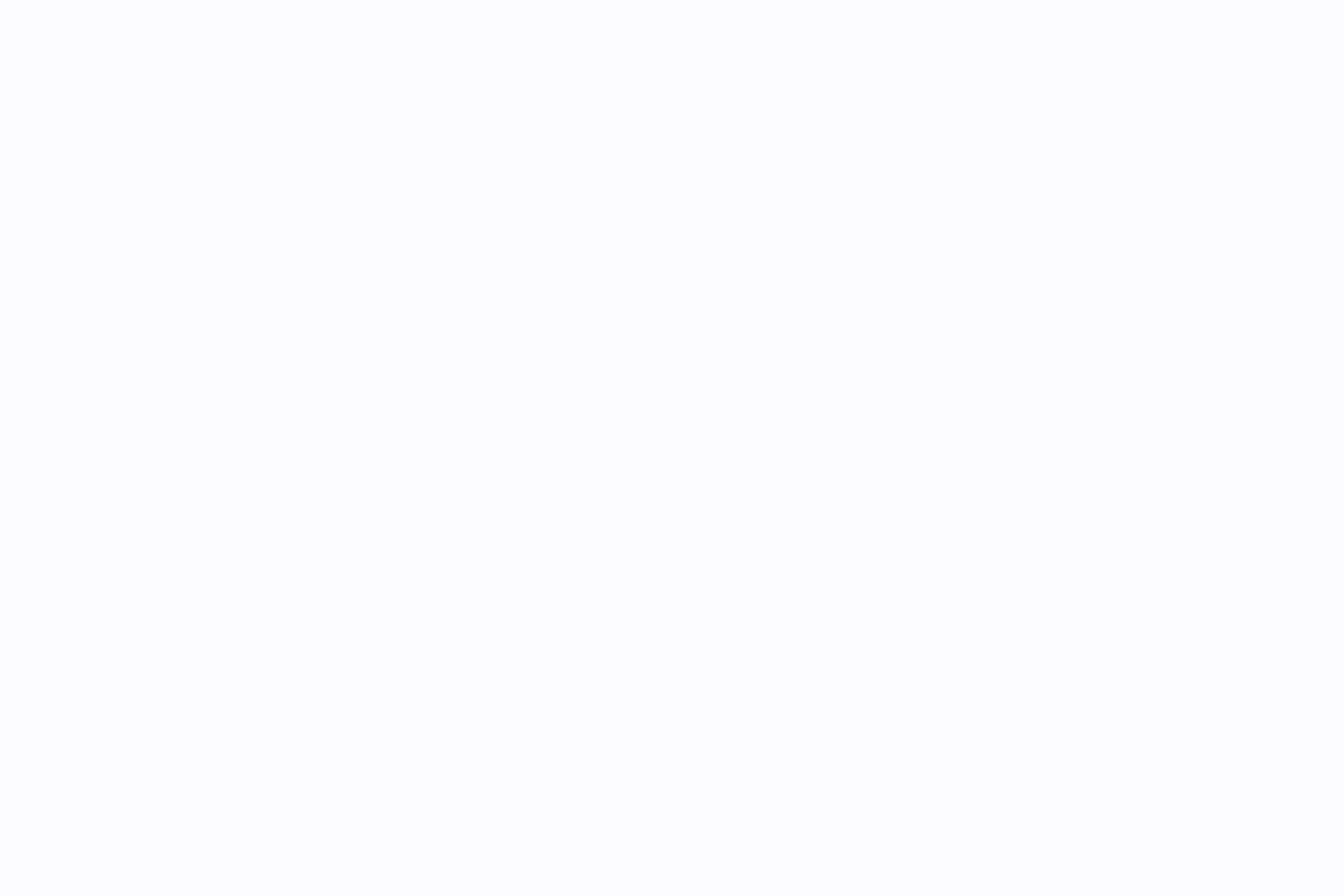
Định dạng chính xác, với các tùy chọn băng rôn, bảng và văn bản đa dạng, cho phép tạo ra các tài liệu hoàn hảo mà không cần mã định dạng phức tạp. Cách làm đơn giản này giúp thêm chỉ số trên và chỉ số dưới dễ dàng hơn trong Google Docs.
Dưới đây là cách thực hiện:
Chỉ số trên
Để tạo văn bản chỉ số trên, bạn có thể sử dụng thẻ HTML . Ví dụ:
Đây là văn bản có chỉ số trên:H2O
Điều này sẽ hiển thị như sau: H²O
Chỉ số dưới
Để tạo văn bản chỉ số dưới, bạn có thể sử dụng thẻ HTML . Ví dụ:
Đây là văn bản chỉ số dưới:CO2
Điều này sẽ hiển thị như sau: CO₂
Bạn có thể kết hợp các thẻ này trực tiếp vào ClickUp Docs để định dạng văn bản theo nhu cầu.
Đối với tài liệu dài, các trang lồng nhau của ClickUp Docs giúp duy trì sự tổ chức, bất kể mức độ chi tiết. Chỉnh sửa thời gian thực rất trực quan, cho phép cộng tác đồng thời, bình luận, gắn thẻ đồng nghiệp và chuyển bình luận thành công việc có thể thực hiện được.
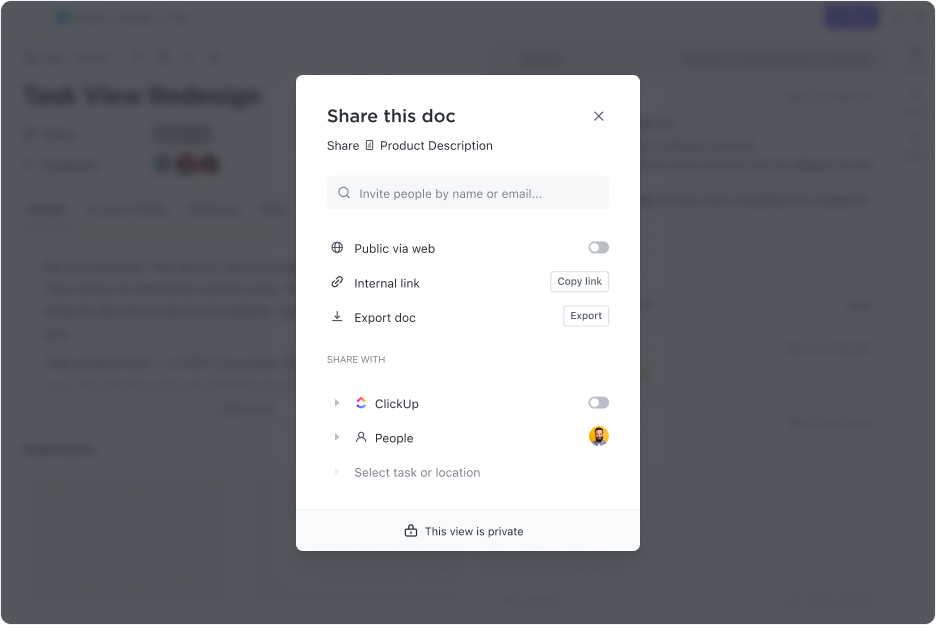
Ngoài ra, ClickUp Docs còn đơn giản hóa việc kiểm soát phiên bản tài liệu, cung cấp tính năng theo dõi thay đổi dễ dàng và tùy chọn quay lại phiên bản trước.
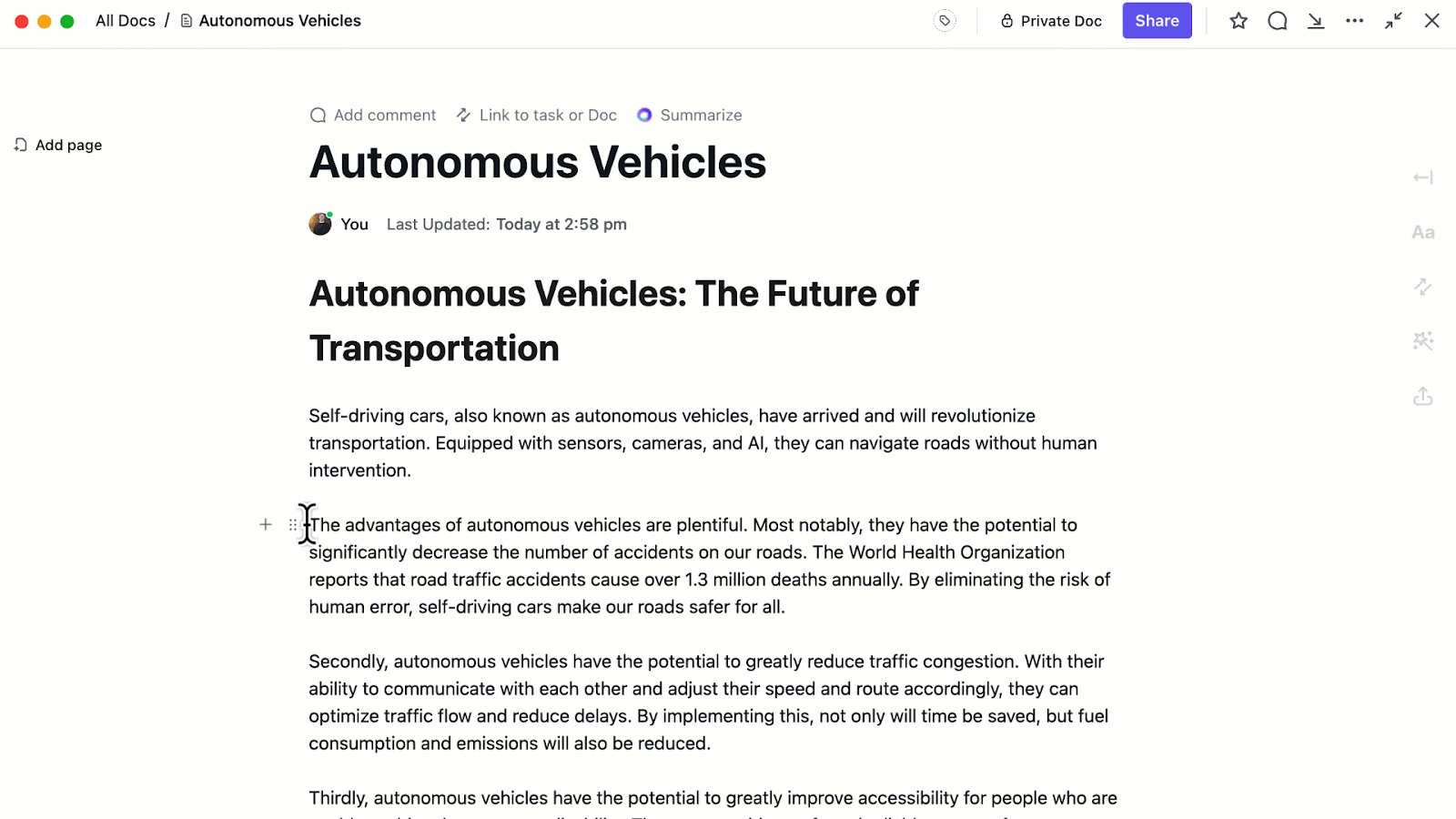
ClickUp Docs tận dụng AI để tạo tài liệu với ClickUp Brain, trợ lý AI nội bộ, đồng thời là trợ lý viết lách. Công cụ này hỗ trợ mọi thứ, từ tạo mô tả nhiệm vụ đến soạn thảo nội dung toàn diện, cung cấp gợi ý ngữ pháp, mẫu có sẵn và thậm chí là chuyển ghi chú giọng nói thành văn bản.
Các tính năng này cho phép tạo/lập nội dung chất lượng cao, hoàn thiện một cách nhanh chóng, rất lý tưởng để quản lý nhiều thời hạn.
📮ClickUp Insight: Các nhóm có hiệu suất thấp có khả năng quản lý hơn 15 công cụ cao gấp 4 lần, trong khi các nhóm có hiệu suất cao duy trì hiệu quả bằng cách giới hạn bộ công cụ của họ ở 9 nền tảng trở xuống. Nhưng sử dụng một nền tảng thì sao?
ClickUp tập hợp các công việc, dự án, tài liệu, wiki, trò chuyện và cuộc gọi của bạn vào một nền tảng duy nhất với quy trình làm việc được hỗ trợ bởi AI. Sẵn sàng làm việc thông minh hơn? ClickUp phù hợp với mọi nhóm, giúp công việc hiển thị rõ ràng và cho phép bạn tập trung vào những việc quan trọng trong khi AI xử lý phần còn lại.
Sử dụng chỉ số trên và chỉ số dưới nâng cao
Hãy cùng khám phá cách sử dụng nâng cao của chỉ số trên và chỉ số dưới, bao gồm chèn ký hiệu và định dạng phương trình toán học và công thức hóa học.
1. Chèn ký hiệu dưới dạng chỉ số trên hoặc chỉ số dưới
Ngoài các ký tự cơ bản, bạn thường cần sử dụng các ký hiệu làm chỉ số trên hoặc chỉ số dưới. Dưới đây là cách thực hiện cùng với các phương pháp hay nhất:
- Hầu hết các trình xử lý văn bản, như Tài liệu Google, Microsoft Word và ClickUp Docs, đều có menu 'Ký tự đặc biệt'. Menu này cho phép bạn chèn các ký hiệu, chẳng hạn như ký hiệu toán học và chữ cái Hy Lạp, trước khi áp dụng định dạng chỉ số trên hoặc chỉ số dưới
- Sử dụng mã ký tự Unicode cho các ký hiệu khó hiểu, vì mỗi ký hiệu có một mã duy nhất. Bạn thường có thể chèn chúng bằng cách nhập mã (đôi khi có tiền tố như Alt hoặc &) và nhấn tổ hợp phím
- Nếu bạn đang làm việc trong môi trường dựa trên web hoặc sử dụng ngôn ngữ như HTML, bạn có thể sử dụng các thẻ hoặc thực thể cụ thể để biểu thị chỉ số trên và chỉ số dưới. Ví dụ: thẻ và được sử dụng trong HTML
2. Định dạng phương trình toán học và công thức hóa học
Sử dụng hiệu quả chỉ số trên và chỉ số dưới là rất quan trọng để thể hiện chính xác và rõ ràng các ký hiệu toán học và hóa học.
Phương trình toán học:
- Lũy thừa: Sử dụng chỉ số trên để biểu thị lũy thừa (ví dụ: x², 10³, e^x)
- Chỉ mục: Sử dụng chỉ số dưới cho chỉ mục (ví dụ: x₁, a₂, nᵢ)
- Đơn vị: Hãy cẩn thận với đơn vị. Số mũ trong đơn vị nên được viết dưới dạng chỉ số trên (ví dụ: m², cm³), nhưng các viết tắt của đơn vị chính nó thường không nên được viết dưới dạng chỉ số trên (ví dụ: cm, không phải cm³)
- Biến: Sử dụng ký hiệu nhất quán cho các biến (ví dụ: x cho biến, x cho văn bản thông thường)
- Trình chỉnh sửa phương trình: Đối với các phương trình phức tạp, hãy sử dụng trình chỉnh sửa phương trình chuyên dụng. Trình chỉnh sửa này sẽ xử lý khoảng cách, căn chỉnh và các ký hiệu phức tạp hiệu quả hơn so với định dạng thủ công
Phương trình hóa học:
- Số nguyên tử và số khối: Sử dụng chỉ số dưới cho số nguyên tử (ví dụ: ₆C) và chỉ số trên cho số khối (ví dụ: ¹²C)
- Số nguyên tử trong một phân tử: Sử dụng chỉ số dưới để biểu thị số nguyên tử của một nguyên tố trong một phân tử (ví dụ: H₂O, CO₂)
- Điện tích ion: Sử dụng chỉ số trên cho điện tích ion (ví dụ: Na⁺, Cl⁻)
- Hydrates: Sử dụng ký hiệu đặc biệt cho hydrates, thường là một chấm ở giữa và số phân tử nước dưới dạng chỉ số dưới (ví dụ: CuSO₄·5H₂O)
3. Sử dụng trường công thức của ClickUp để thực hiện các phép tính và định dạng nâng cao
Trường công thức ClickUp cung cấp một cách hiệu quả để thực hiện các phép tính nâng cao và thao tác dữ liệu trực tiếp trong các nhiệm vụ, loại bỏ sự cần thiết phải sử dụng bảng tính bên ngoài.
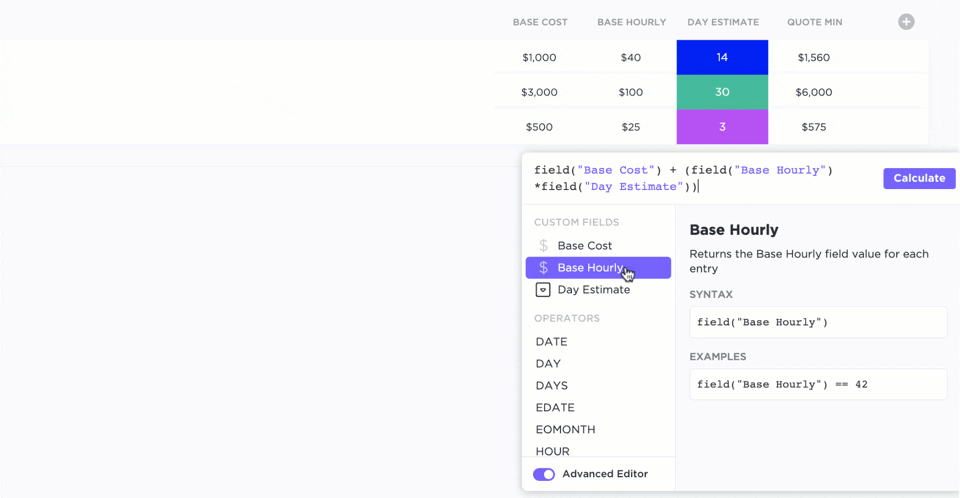
Các trường này hỗ trợ hơn 70 hàm và cho phép bạn tạo công thức tùy chỉnh cho các phép tính khác nhau. Hàm tổng hợp cho phép tổng các giá trị trên nhiều công việc, đơn giản hóa việc theo dõi và phân tích các chỉ số dự án như tiến độ và chi tiêu.
Định dạng dữ liệu hiệu quả với ClickUp
Chỉ số trên và chỉ số dưới là những công cụ thiết yếu trong Tài liệu Google, được sử dụng rộng rãi cho các phương trình toán học, công thức hóa học và trích dẫn.
Mặc dù Tài liệu Google cung cấp các chức năng cơ bản để thêm các yếu tố này, nhưng nó có những hạn chế, chẳng hạn như thiếu các phím tắt trực quan, tùy chỉnh hạn chế và đôi khi định dạng không nhất quán.
ClickUp cung cấp giải pháp hiệu quả và linh hoạt hơn, kết hợp liền mạch các chỉ số trên và chỉ số dưới với các tùy chọn định dạng nâng cao.
Với các tính năng của ClickUp như ClickUp Docs và ClickUp Brain, bạn có thể duy trì độ chính xác, cải thiện hiệu quả quy trình làm việc với tài liệu và đảm bảo tính nhất quán.
Cho dù bạn đang xử lý nội dung kỹ thuật, báo cáo hay dự án hợp tác, ClickUp đều giúp đơn giản hóa việc định dạng tài liệu, giúp quá trình này nhanh hơn và đáng tin cậy hơn.
Đăng ký ClickUp ngay hôm nay và trải nghiệm cách quản lý tài liệu sáng tạo hơn.